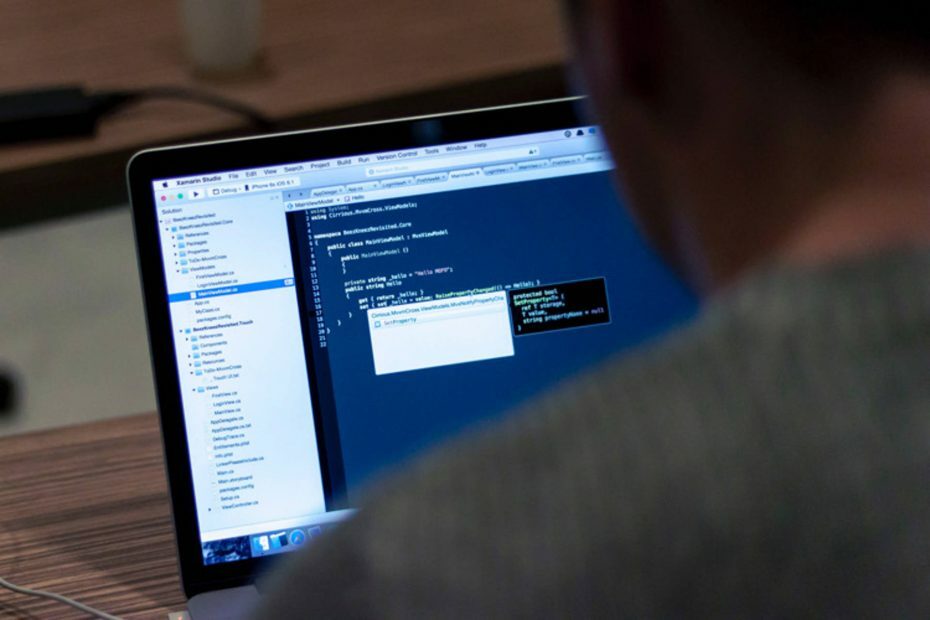- تعد الأجهزة الافتراضية لنظامي التشغيل Windows 10 و Windows Hyper-V هدفًا لبرنامج الفدية RegretLocker.
- إذا كانت هذه هي مشكلتك أيضًا ، فارجع إلى الخطوات أدناه لإزالة RegretLocker على نظام التشغيل Windows 10.
- يجب عليك أيضًا التحقق من واستخدام واحد من هؤلاء أدوات فك تشفير برامج الفدية الرائعة للبقاء محميًا.
- كل ما يتطلبه الأمر هو ثانية لوضع إشارة مرجعية لدينا مركز برامج الأمان والخصوصية لمزيد من النصائح المفيدة.

RegretLocker هو برنامج ضار تم تحديده مؤخرًا وتم تصنيفه على أنه برامج الفدية. في الآونة الأخيرة ، بدأ في الاستهداف نظام التشغيل Windows 10.
يتم تشفير بيانات جميع الأنظمة المصابة ببرنامج الفدية هذا ويتم إلحاق جميع الملفات المتأثرة بامتداد .mouse.
على سبيل المثال ، قد يظهر ملف 1.jpg عادي على هيئة 1.jpg.mouse. بعد اكتمال عملية التشفير ، ملاحظات الفدية بعنوان كيفية استعادة files.txt يتم إسقاطها في المجلدات المخترقة.
علاوة على ذلك ، يتلقى المستخدمون طلبات فدية لفك التشفير. تؤثر المشكلة الآن على جهاز Windows Hyper-V الظاهري أيضًا.
في هذه الحالة ، يتم إنشاء قرص ثابت افتراضي وتخزينه في ملف VHD أو VHDX ، يحتوي على صورة قرص خام ، بما في ذلك جدول أقسام محرك الأقراص والأقسام.
كيف يمكنني إزالة RegretLocker ransomware على نظام التشغيل Windows 10؟

- اضغط على قوة زر في شاشة تسجيل الدخول إلى Windows. ثم اضغط مع الاستمرار تحول، وانقر إعادة تشغيل.
- يمكنك الآن تحديد استكشاف الأخطاء وإصلاحها> الخيارات المتقدمة> إعدادات بدء التشغيل.
- ثم اضغط إعادة تشغيل مرة اخرى.
- بمجرد تنشيط جهاز الكمبيوتر الخاص بك ، حدد تمكين الوضع الآمن معموجه الأمر.
- بعد ذلك ، أدخل استعادة القرص المضغوط وانقر يدخل.
- يكتب rstrui.exe و اضغط يدخل تكرارا.
- عندما تظهر نافذة جديدة ، انقر فوق التالي وحدد نقطة استعادة قبل تسلل RegretLocker.
- بعد القيام بذلك ، انقر فوق التالي.
- أخيرًا ، انقر فوق نعم لتأكيد استعادة النظام.
لإزالة RegretLocker ransomware على نظام التشغيل Windows 10 ، تحتاج ببساطة إلى تطبيق الخطوات المذكورة أعلاه. قد يكون مصدر الكود المستخدم بواسطة RegretLocker من ملف بحث أمني تم نشره مؤخرًا.
عندما يتعلق الأمر بـ Windows Hyper-V المتأثر الأجهزة الظاهرية، RegretLocker يستخدم Windows Virtual Storage API OpenVirtualDisk و AttachVirtualDisk بالإضافة إلى وظائف GetVirtualDiskPhysicalPath لتركيب الأقراص الافتراضية وتعريضها للخطر بسهولة.
أيضًا ، يشارك Windows Restart Manager API في العملية ، لإنهاء خدمات Windows التي تبقي الملف مفتوحًا أثناء التشفير.
هل تأثرت ببرنامج الفدية RegretLocker؟ أخبرنا إذا كان الإجراء أعلاه مفيدًا في حالتك أيضًا.